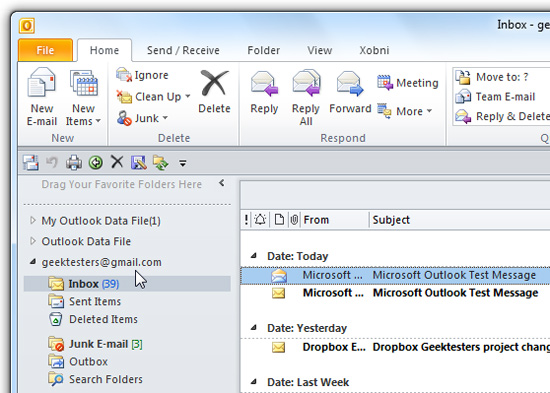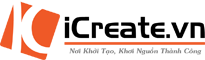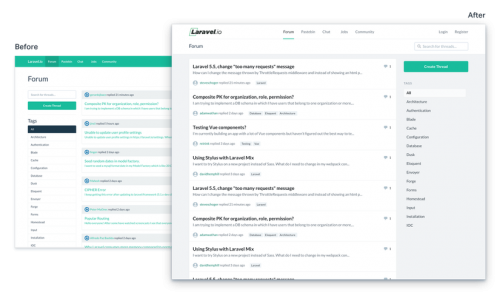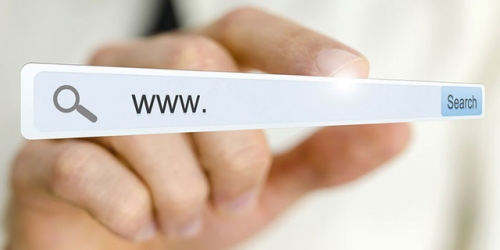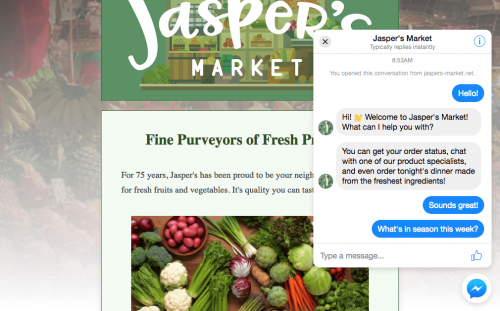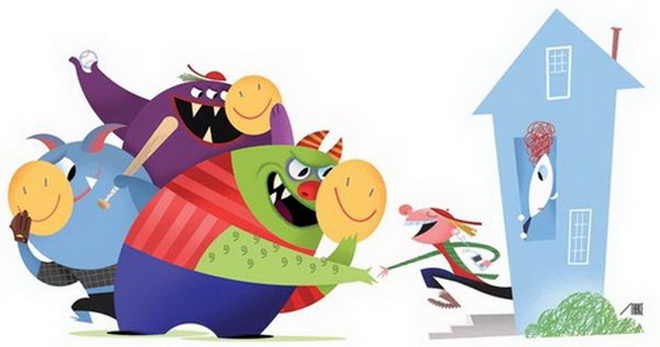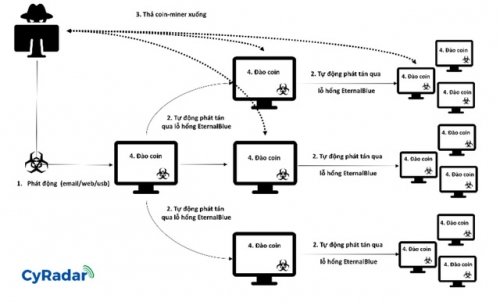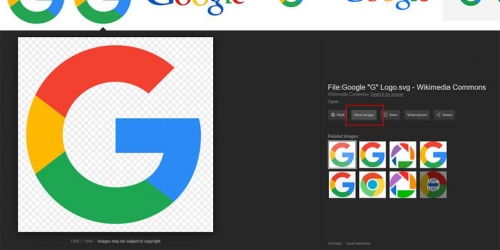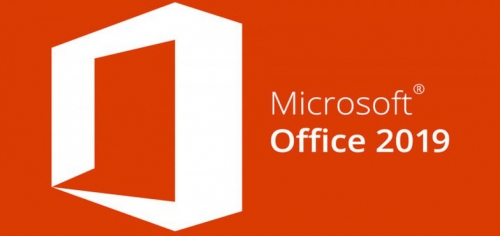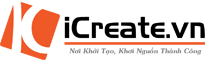
Cấu hình Outlook cho Gmail
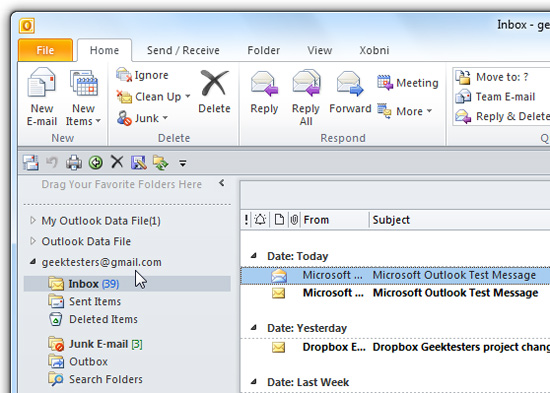
Thêm Gmail vào Outlook sử dụng POP là cách dễ dàng với một vài bước đơn giản. Bạn có thể thêm rất nhiều tài khoản email với POP3 nếu bạn muốn. Chúc các bạn thành công!
Quay trở lại màn hình cài đặt tài khoản, chọn Manually configure server settings or additional server types rồi kích Next.
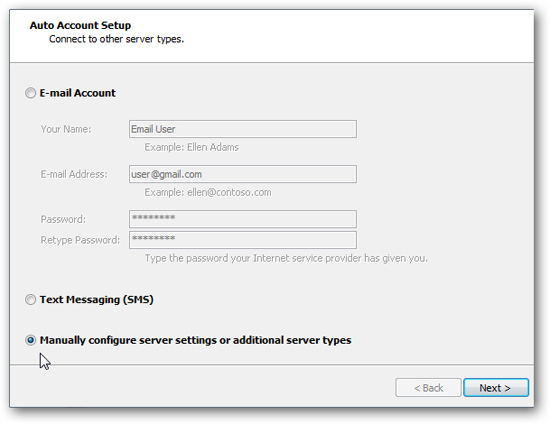
Chọn Internet E-mail > Next
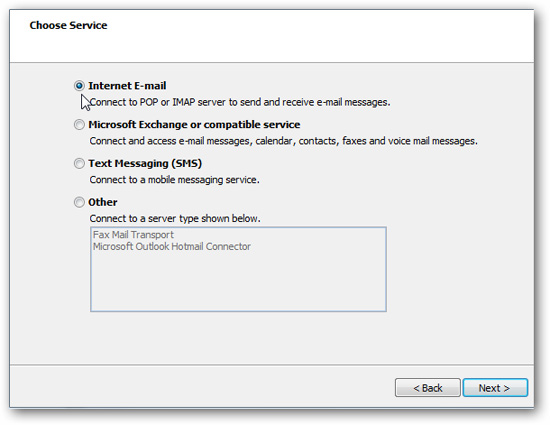
Điền tên người dùng, địa chỉ email và thông tin đăng nhập. Trong mục Server information, điền thông tin sau:
• Account Type: POP3
• Incoming mail server: pop.gmail.com
• Outgoing mail server: smtp.gmail.com
Nhớ kích vào mục Remember password để không phải điền nhiều lần.
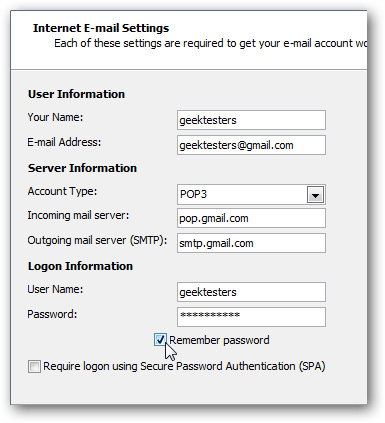
Sau khi đã điền đủ thông tin, kích More Settings
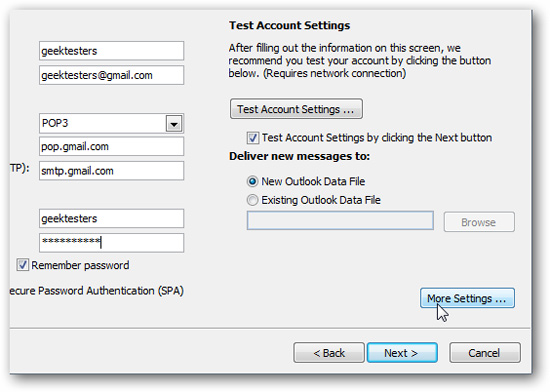
Chọn thẻ Outgoing Server, kiểm tra My outgoing server (SMTP) requires authentication và kích Use same settings as my incoming mail server.
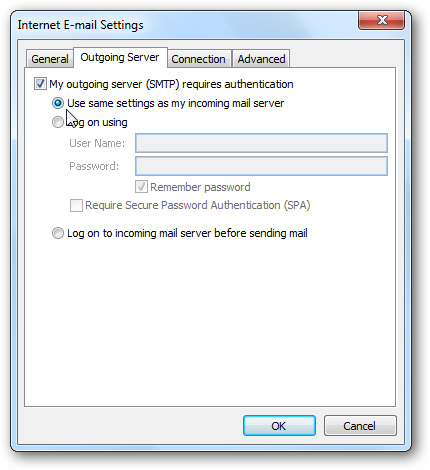
Chọn thẻ Advanced và điền những thông tin sau:
• Incoming Server (POP3): 995
• Outgoing server (SMTP): 587
• Check phần This server requires an encrypted connection (SSL)
• Thiết lập Use the following type of encrypted connection thành TLS
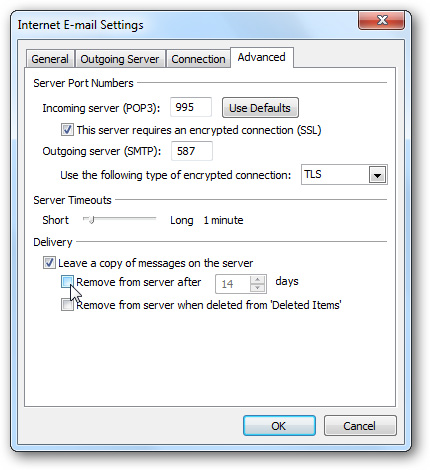
Kích OK để đóng cửa sổ. Sau đó, kích Next để hoàn tất cài đặt. Outlook sẽ kiểm tra cài đặt tài khoản để đảm bảo mọi thứ đang đi đúng hướng. Kích Close khi kết thúc.
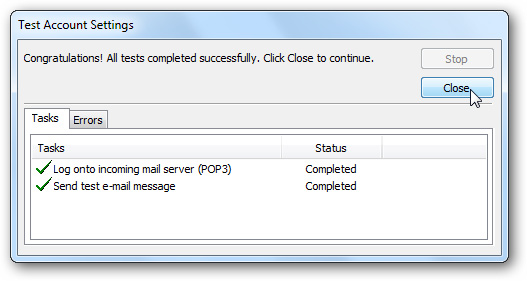
Sau đó, sẽ có một màn hình chúc mừng được hiển thị. Chọn Finish
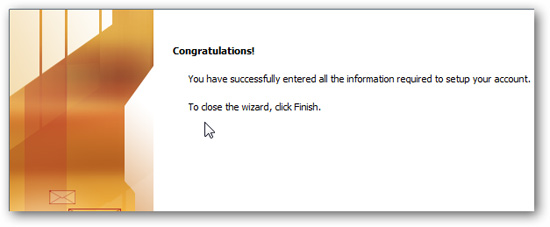
Gmail đã sẵn sàng tiếp hợp với Outlook 2010. Hãy dùng thử tài khoản Gmail cua bạn trong Outlook.